树莓派Raspberry Pi 5系列 -- 硬件篇第四章 -- 树莓派5 安装烧录ubuntu24.04操作系统
放风筝的猪 2024-08-31 16:07:03 阅读 62
序:
这篇文章起,我们将开始配置树莓派来完成机器人的上位机部分,以及树莓派和ESP32的通信,但这里首先需要给树莓派安装系统
这里先讲一件事:树莓派5只能装ubuntu24和ubuntu23,其余版本一律装不上,不要试了,亲测!!!但是如果你非要尝试的话安装其他版本的话,你就会看到下面的显示
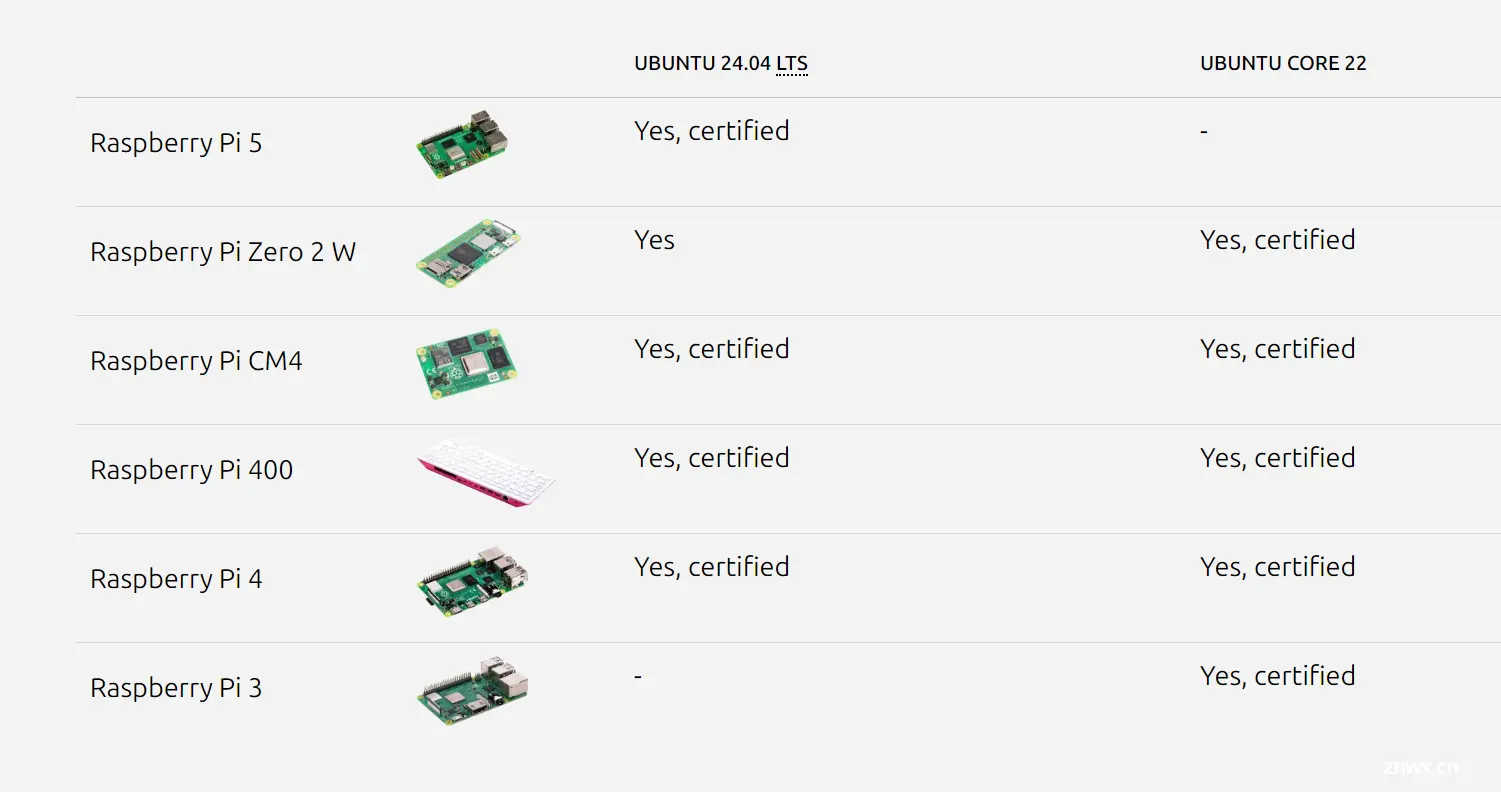
资料:
关于硬件配件准备的文章:ROS2进阶 – 硬件篇第一章 – 使用ESP32,树莓派5,ROS2 从零组装一台差速控制的机器人
树莓派Raspberry Pi 5如下图所示:
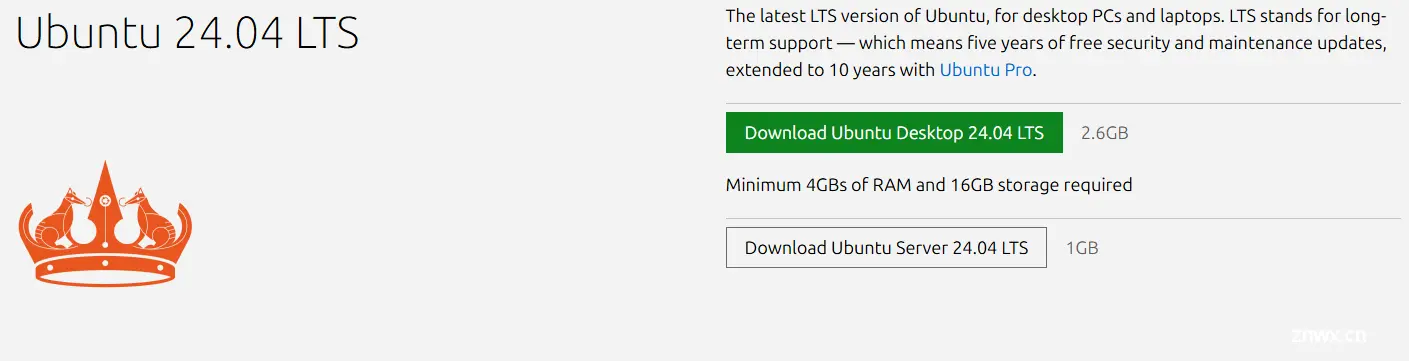
一、准备工作
1. 所需硬件
需要硬件如下:
树莓派5 8G32G内存卡读卡器电脑散热器树莓派电源

可以查看对应的设备支持的系统:
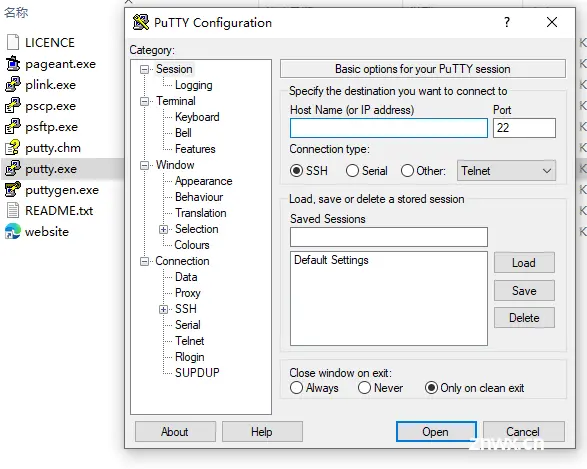
2. 下载Ubuntu 24.04镜像
如果不需要连接显示器使用可以安装第二个。
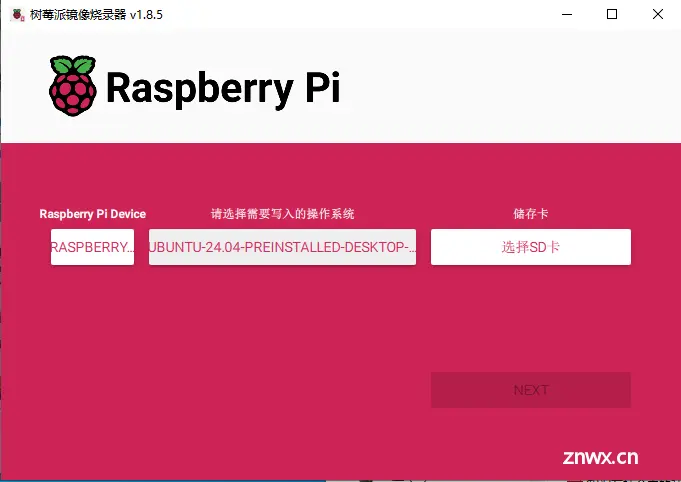
3. 下载树莓派的烧录器
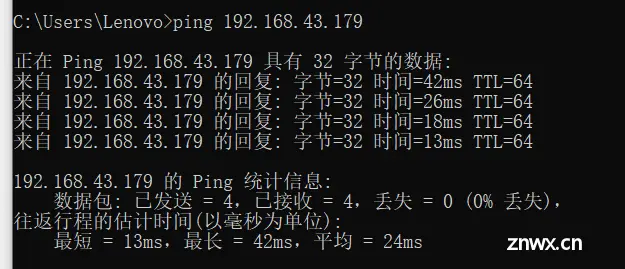
4. 烧录系统
(1)打开安装好的树莓派镜像烧录器,电脑插上需要烧录的32G SD卡
(2)点击Raspberry Pi Device 选择 Raspberry Pi 5:
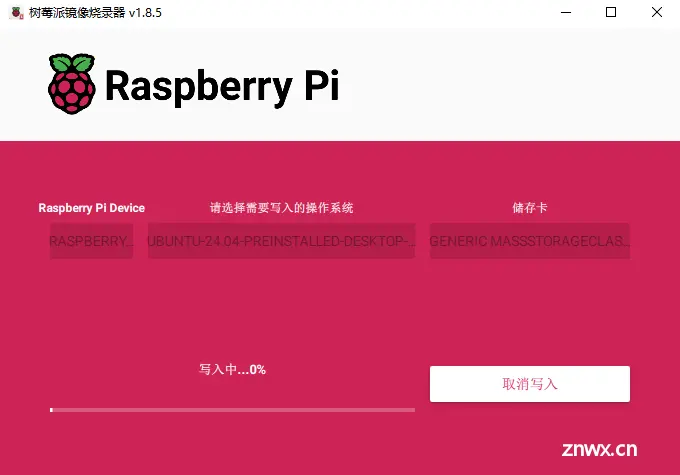
(3)点击选择操作系统,选择使用自定义操作系统(Use custom):

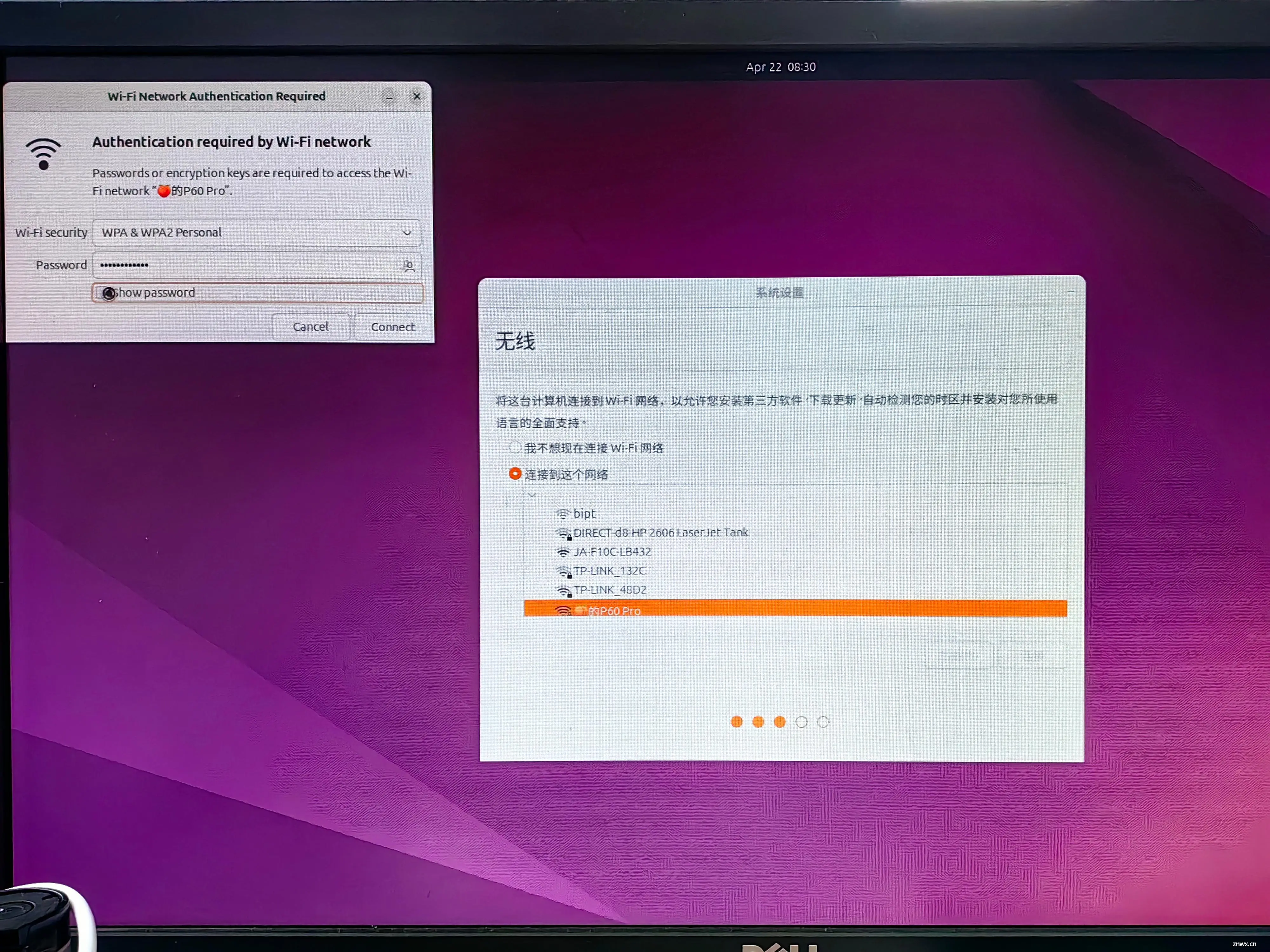
(4)选择需要烧录的SD卡,点击Next。
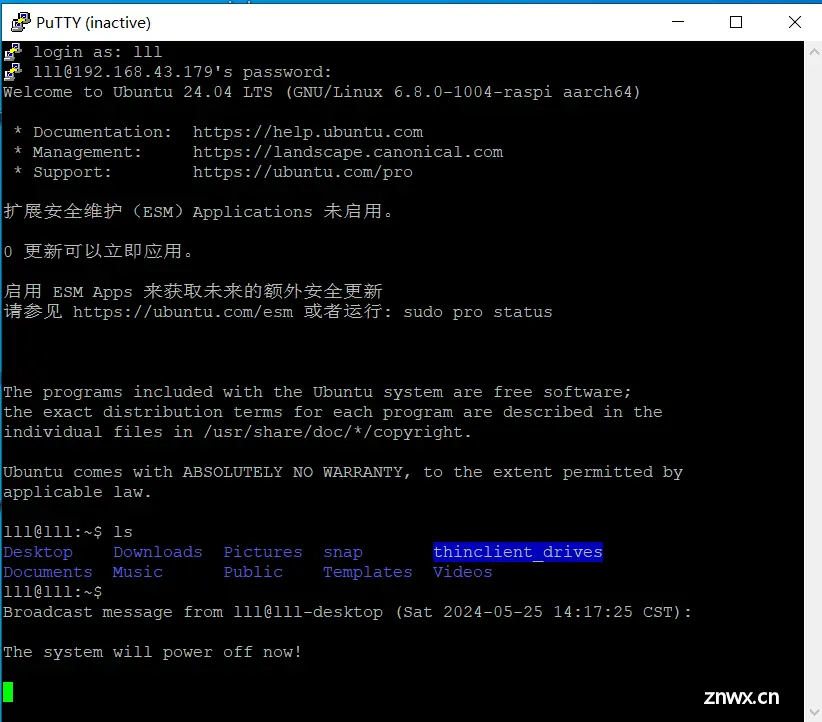
(5)最好先配置好用户名密码还有wifi,打开SSH服务,在SERVICES选项里,选择使用密码登录即可。
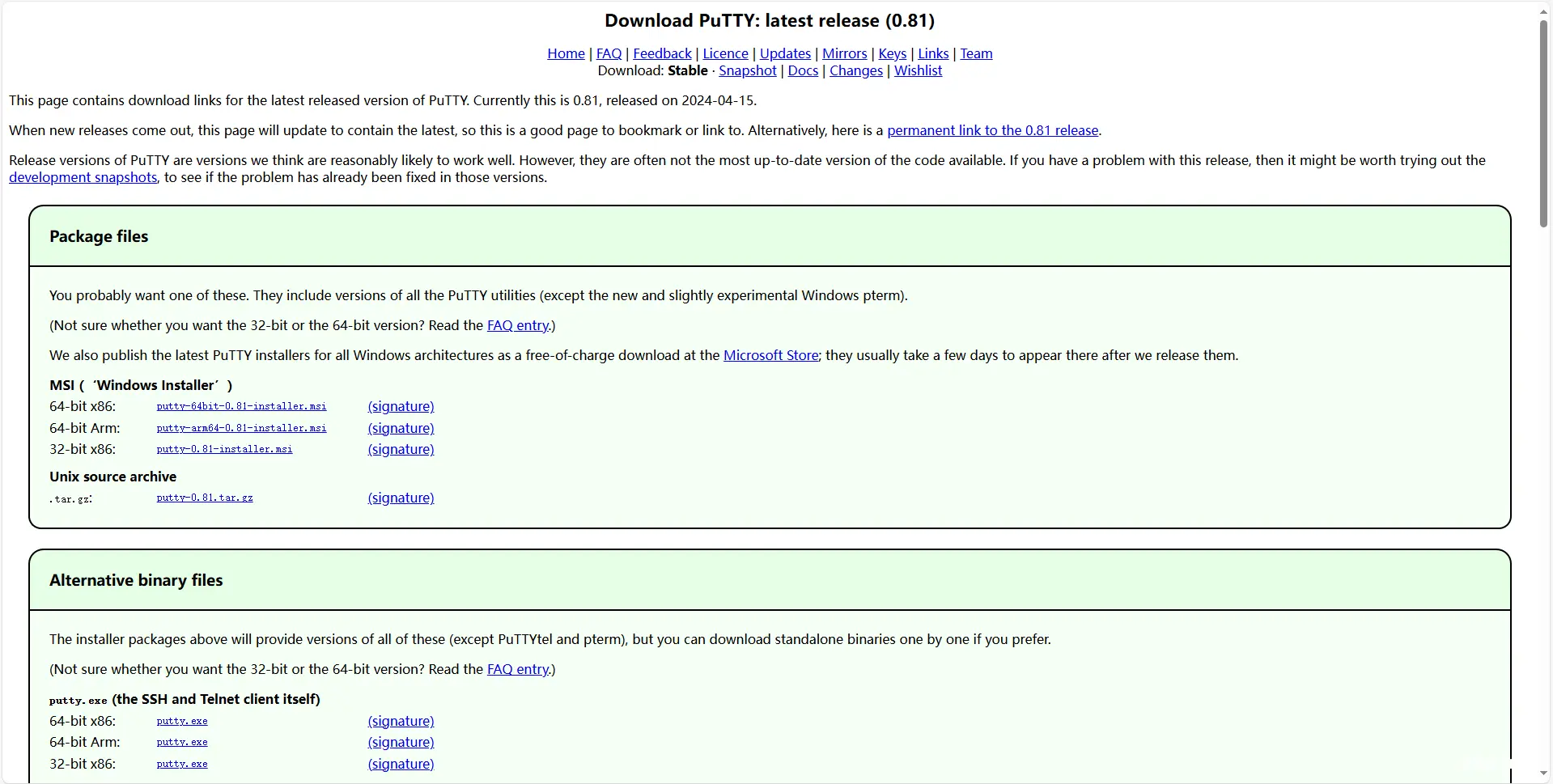
(6)开始写入
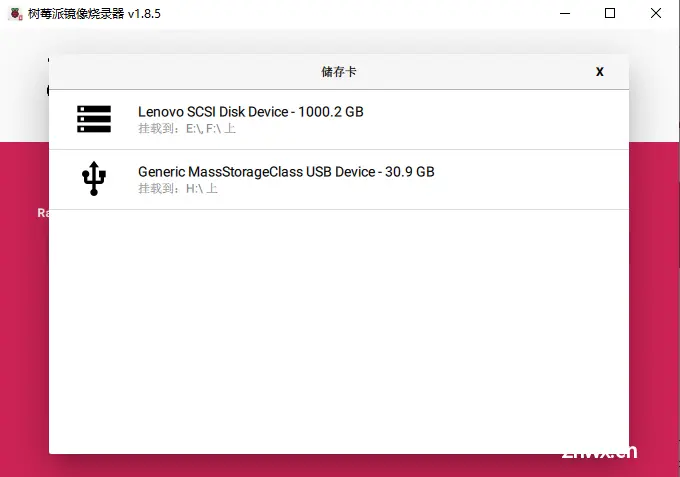
二、树莓派5亮机
1. 接线开机
接上电源,miniHDMI转HDMI和屏幕,鼠标键盘:
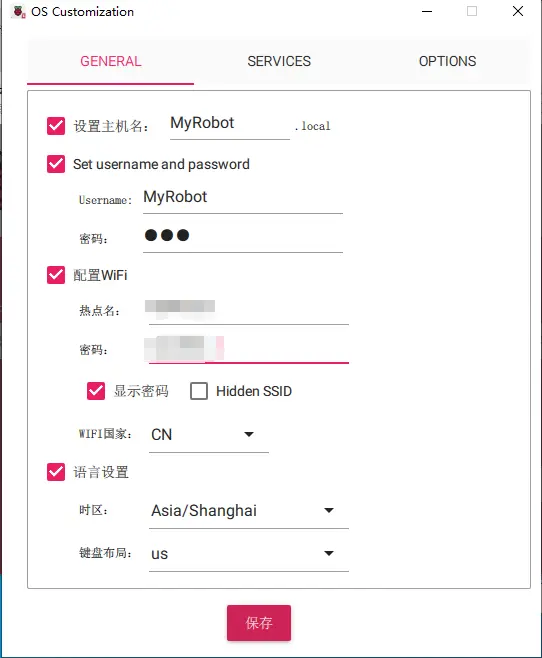
显示器可以看到系统开启成功,按步骤一步步配置:

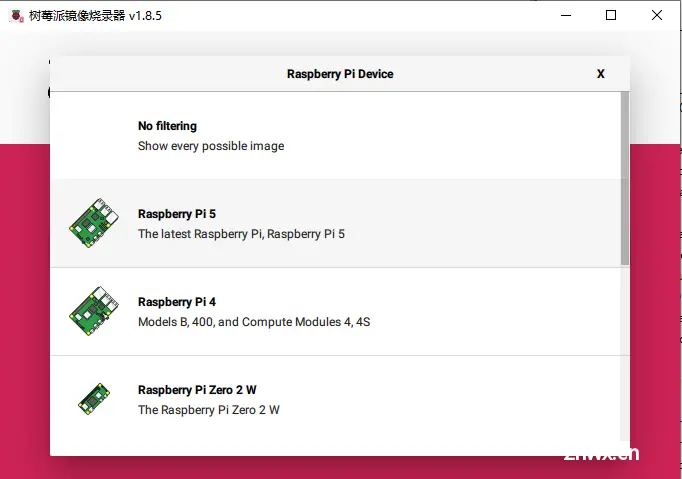
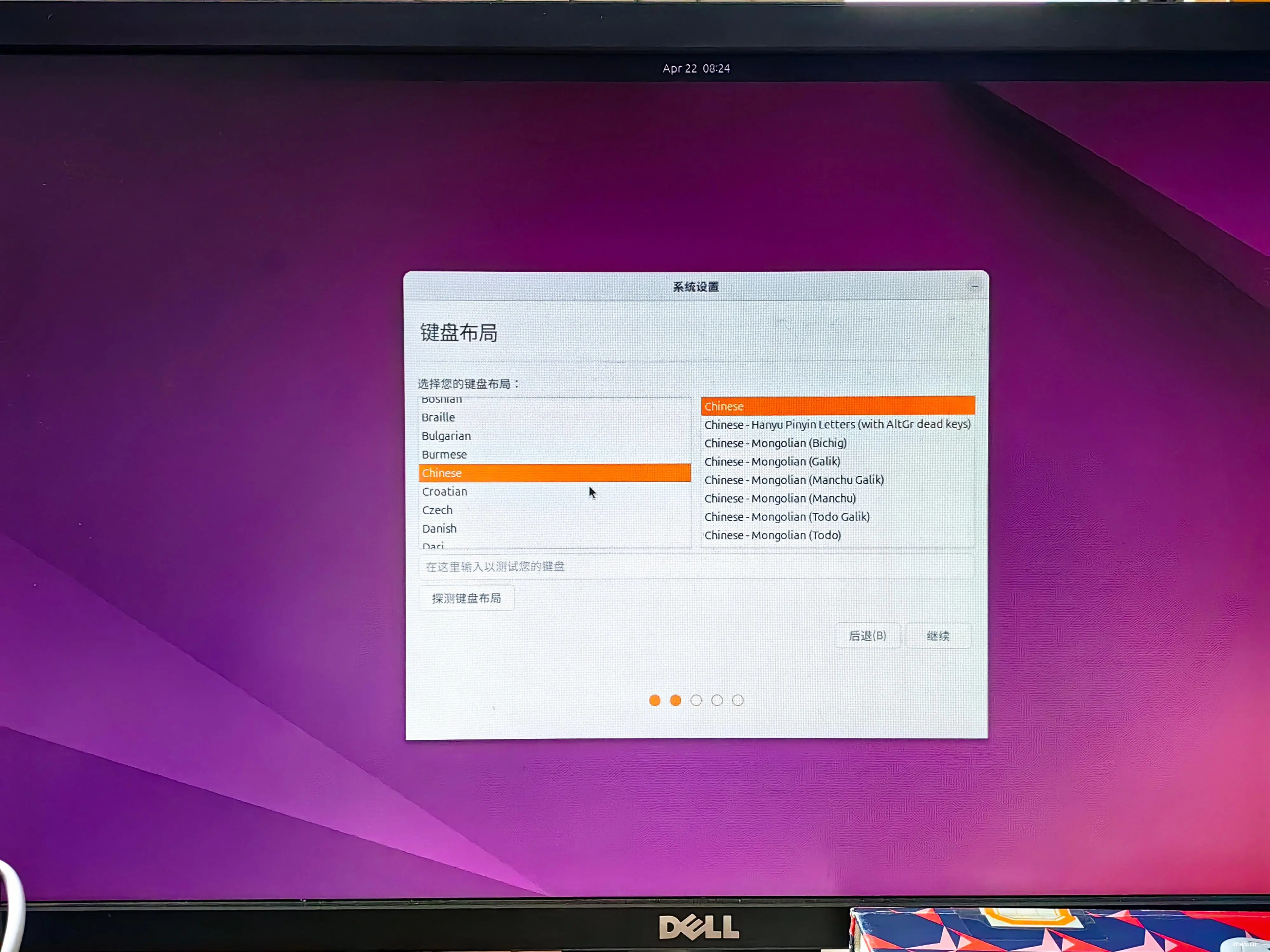
然后就可以进入系统了。
2. 换源更新
先把原本的源备份一下,按ctrl+alt+t呼出终端,在终端中输入:
下载nano
<code>sudo cp /etc/apt/sources.list /etc/apt/source.list.bak
sudo apt-get install nano
sudo nano /etc/apt/sources.list
然后就可以放心的吧sources.list内容修改成上面的清华源了,输入:
deb https://mirrors.aliyun.com/ubuntu-ports/ noble main restricted universe multiverse
deb-src https://mirrors.aliyun.com/ubuntu-ports/ noble main restricted universe multiverse
deb https://mirrors.aliyun.com/ubuntu-ports/ noble-security main restricted universe multiverse
deb-src https://mirrors.aliyun.com/ubuntu-ports/ noble-security main restricted universe multiverse
deb https://mirrors.aliyun.com/ubuntu-ports/ noble-updates main restricted universe multiverse
deb-src https://mirrors.aliyun.com/ubuntu-ports/ noble-updates main restricted universe multiverse
# deb https://mirrors.aliyun.com/ubuntu-ports/ noble-proposed main restricted universe multiverse
# deb-src https://mirrors.aliyun.com/ubuntu-ports/ noble-proposed main restricted universe multiverse
deb https://mirrors.aliyun.com/ubuntu-ports/ noble-backports main restricted universe multiverse
deb-src https://mirrors.aliyun.com/ubuntu-ports/ noble-backports main restricted universe multiverse
更新一下:
sudo apt-get update
sudo apt-get upgrade
3.使用SSH登录
下载客户端和服务端的ssh,客户端好像已经有了:
sudo apt-get install openssh-client
sudo apt-get install openssh-server
电脑下载一个putty:

我们先将树莓派和电脑连接在同一个wifi
用笔记本来运行没有一点问题,用台式连接不上,网络问题
我们先查看一下树莓派的ip地址,ip地址应该是wlan0: 下方的地址
<code>ip addr show
例如192.168.43.X
我们可以先ping一下这个地址
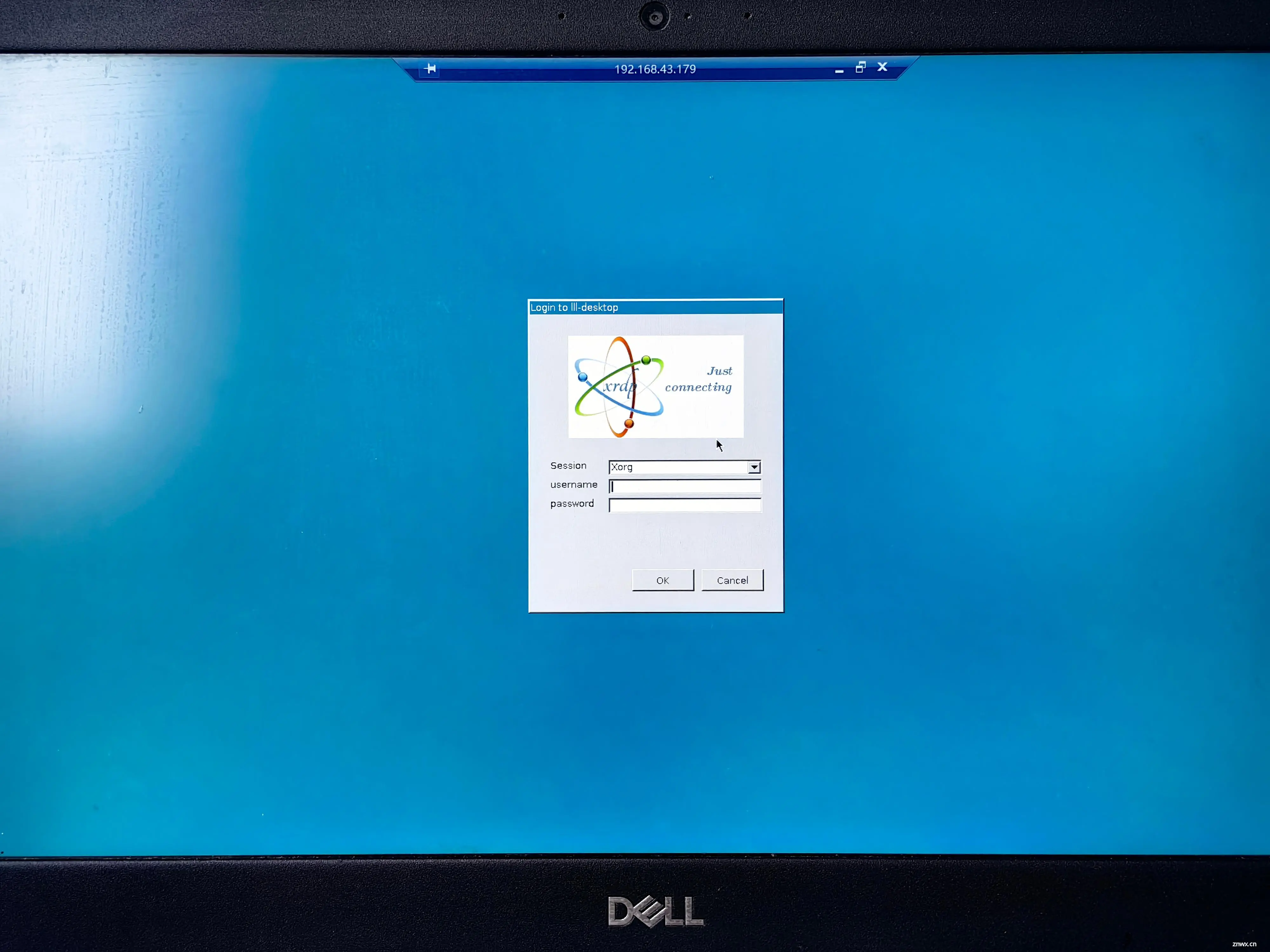
然后在Putty输入树莓派的ip地址,端口号默认是22
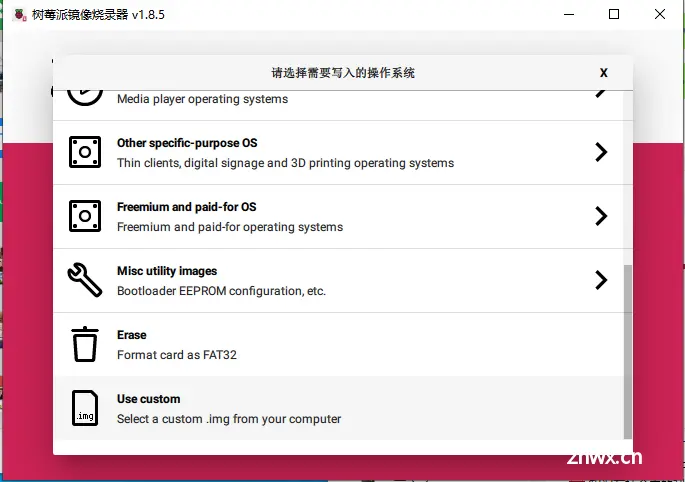
然后再输入账号密码,就可以登录了
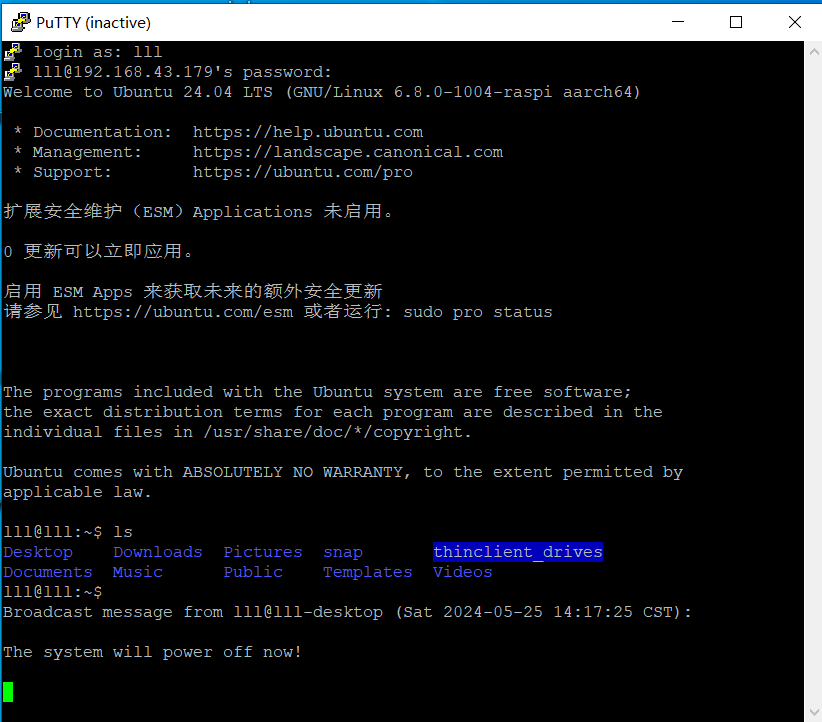
4.远程桌面
这里我们需要将树莓派连接到电脑的热点上
然后在终端中输入下面的命令安装xrdp
<code>sudo apt-get install xrdp
这样就可以使用windows的远程桌面访问了:
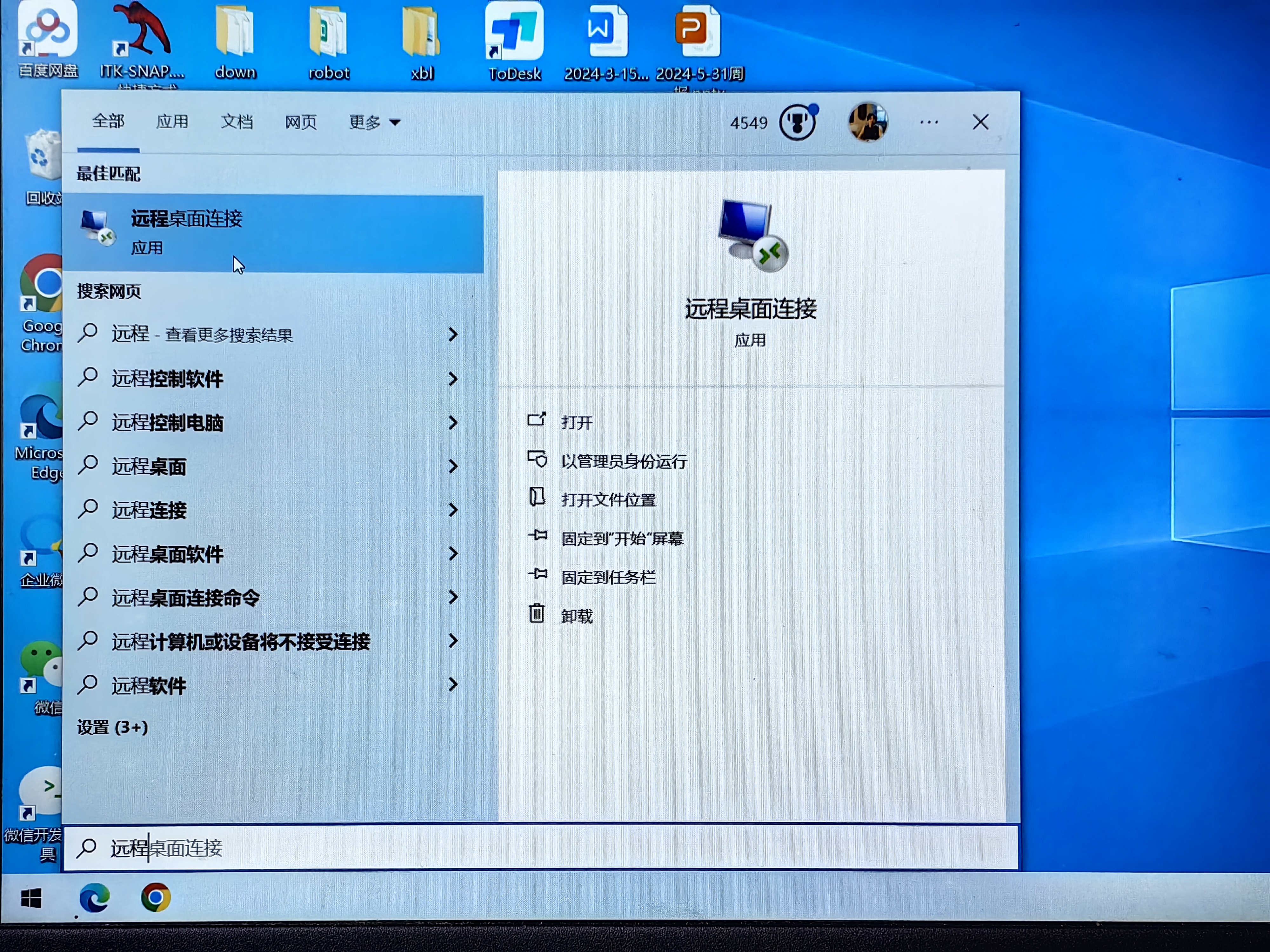
树莓派的ip从这里看

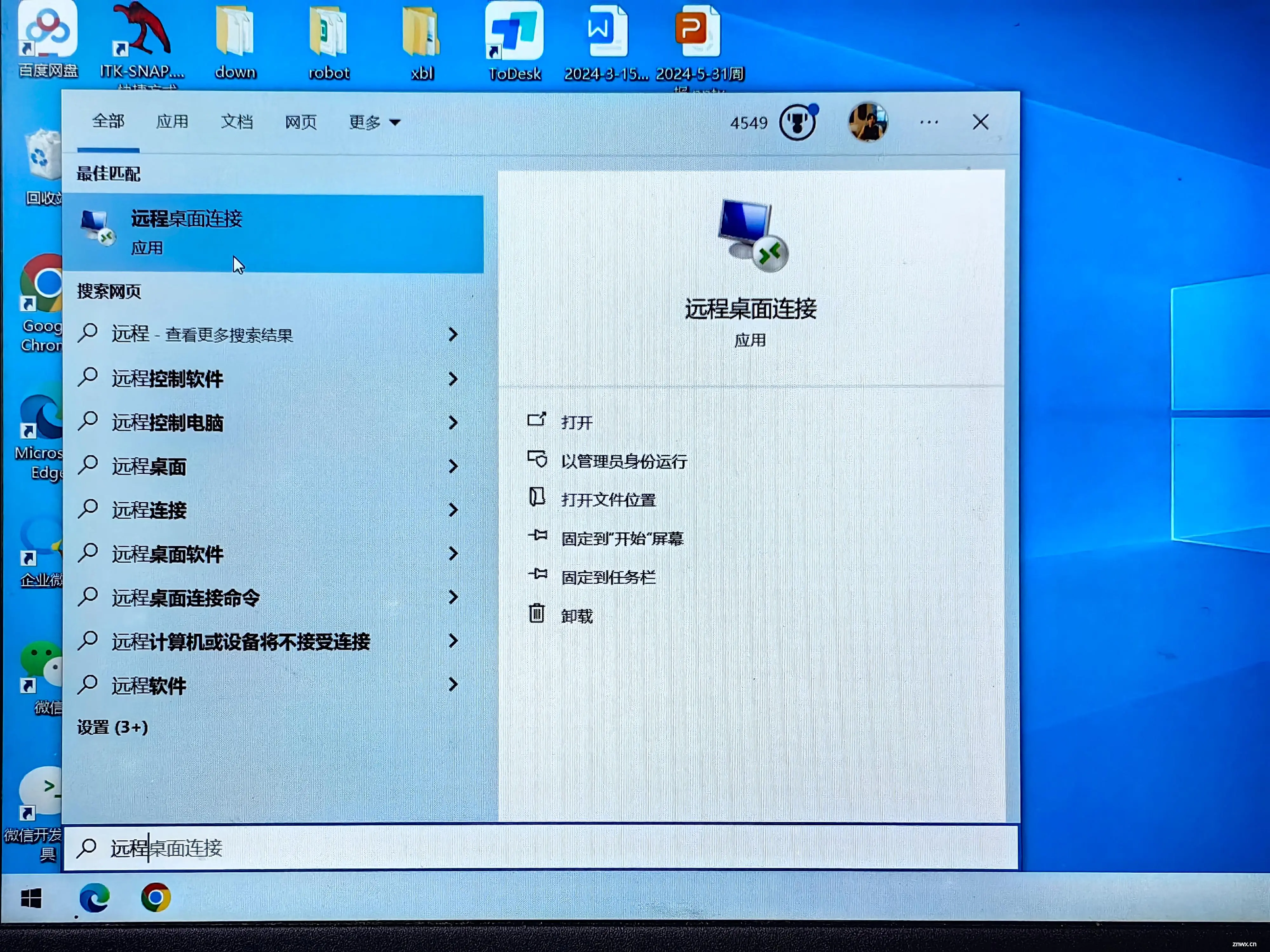
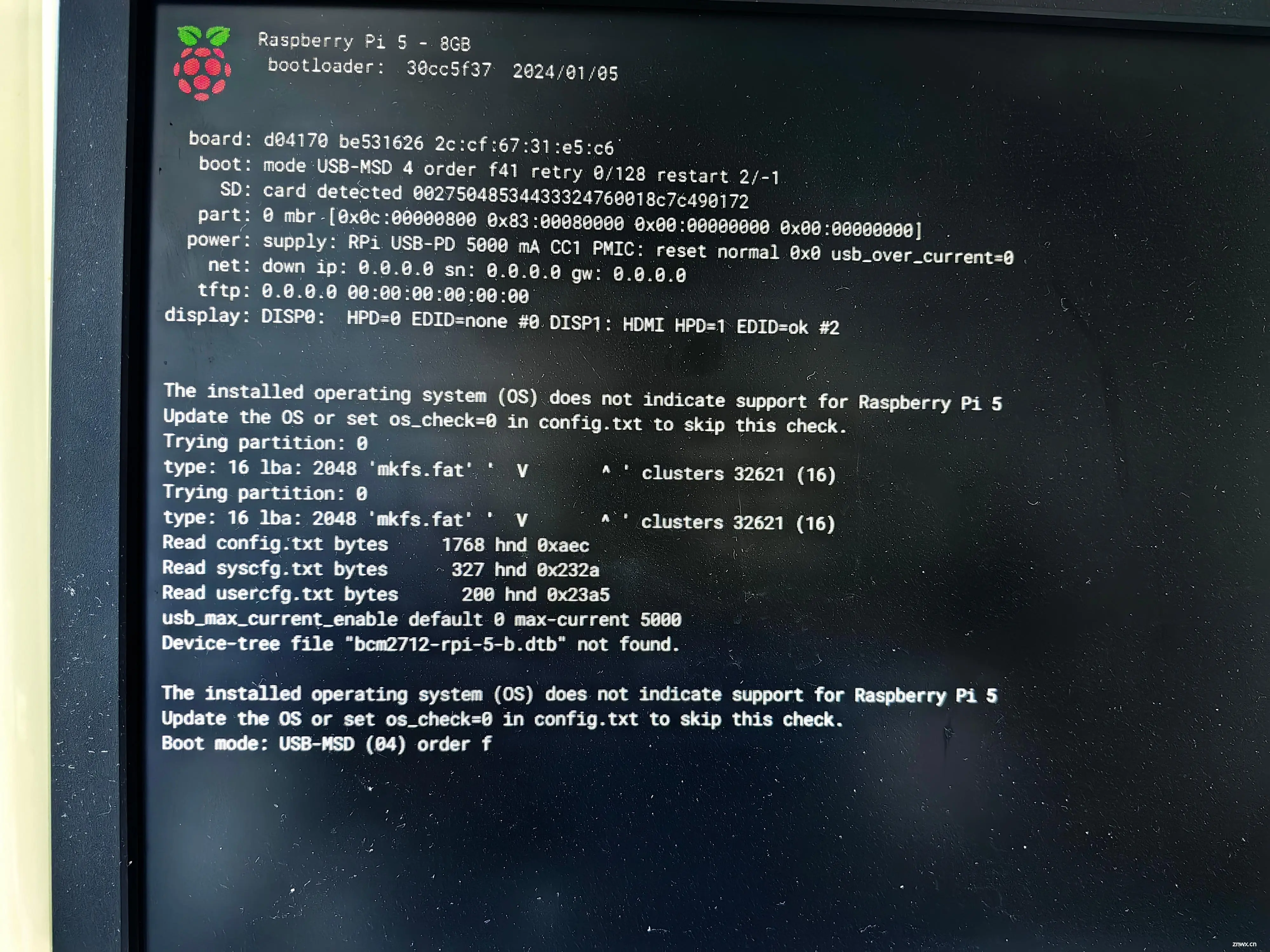
连接成功

如果连接不上,可以重启一下树莓派试试
总结:
后续会继续更新树莓派的学习笔记
参考:
(树莓派Raspberry Pi 5系列文章)一、安装ubuntu24.04操作系统
树莓派文档
上一篇: [Algorithm] BEVformer 源码细节学习&&ubuntu20.04下的环境配置&&目标跑起开源代码&&论文学习笔记
下一篇: 浅谈 Linux 中的 core dump 分析方法
本文标签
声明
本文内容仅代表作者观点,或转载于其他网站,本站不以此文作为商业用途
如有涉及侵权,请联系本站进行删除
转载本站原创文章,请注明来源及作者。